家里没有手机怎么发送图片 使用云存储将手机照片传输到电脑的方法
在现代社会中手机已经成为人们生活中不可或缺的一部分,家里没有手机的情况下,如何发送图片成了一个问题。幸运的是我们可以利用云存储的方法,将手机照片传输到电脑上。云存储是一种通过网络将数据存储在远程服务器上的技术,它不仅可以帮助我们方便地备份和存储手机照片,还可以实现不同设备间的数据同步。本文将介绍一些使用云存储将手机照片传输到电脑的方法,让我们不再受限于家里没有手机的困扰。
使用云存储将手机照片传输到电脑的方法
步骤如下:
1. 首先用这个方法有个前提条件,就是你的手机和电脑连接的是同一个路由器。这样这两台或多台设备就在同一个子网中。一般家里的话都是用一个路由器,所以在同个子网里,属于你自己的家庭网络。
2. 接下来前提条件是电脑上和手机上都装有Q q软件。我们用它软件来完成照片的传递。
3. 我以本人红米手机为例来说一下整个步骤吧。
首先打开相册,选择自己要传到电脑上的照片,在照片上常按一会儿
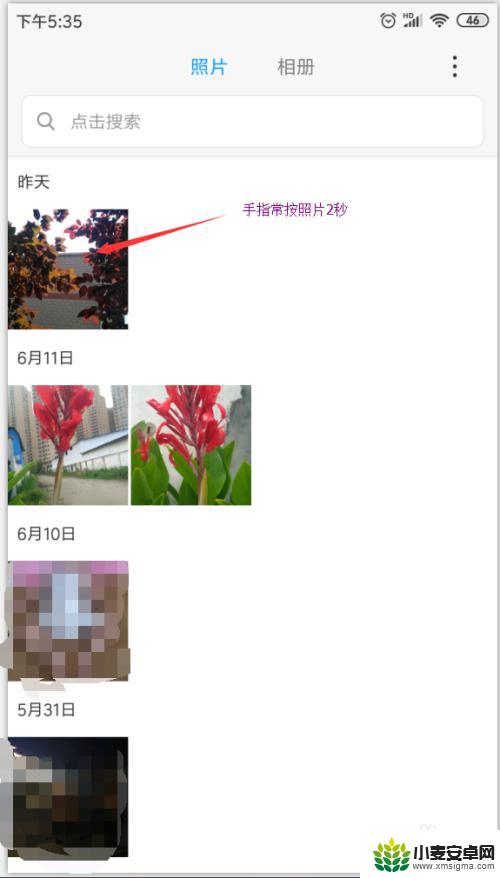
4. 这时刚刚常按的图片右下角出现“蓝色圆圈并有对号”,这时就到了可以多选的状态。一次可以把你要上传到电脑的多张照片一起选择上。选择好后如下图点击下方有个“发送”功能键。
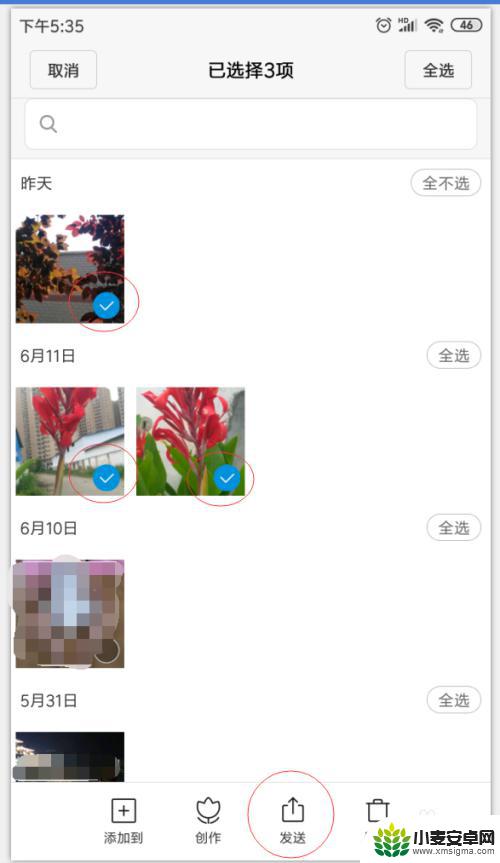
5. 紧接着出现下图的界面,我们直接在下方选择“发送到我的电脑”。
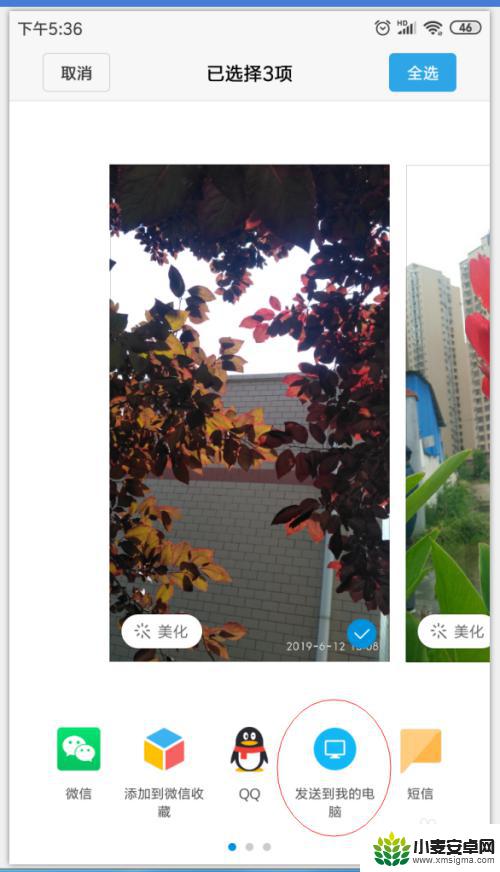
6. 这时你可以看到自动登陆Q q。
7. 紧接着就可以看到图片在上传,每个图片上都显示上传的进度%比。
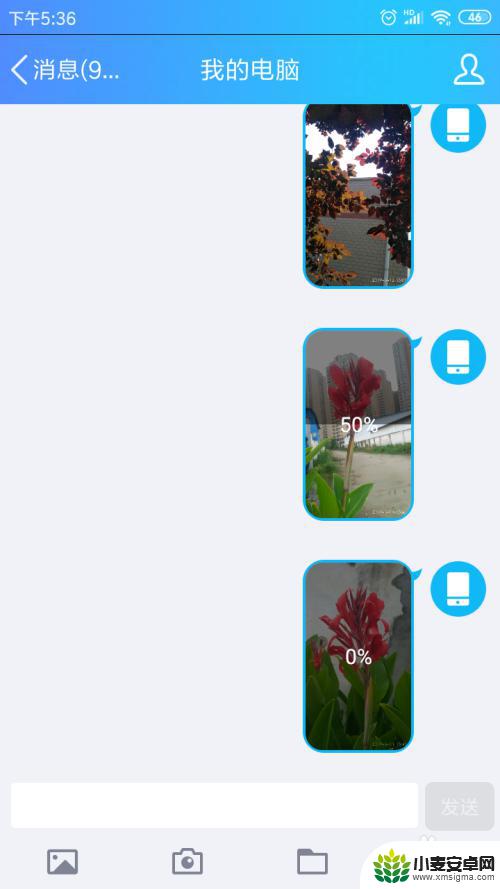
8. 根据家里网速一般只需数秒即可以完成,完成后如下图图片预览图完整显示出来了。代表已经传递成功。
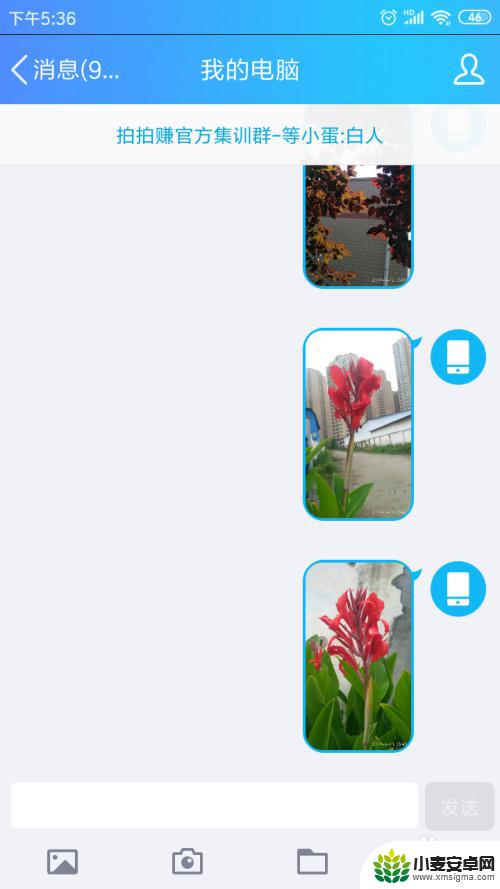
9. 接下来看电脑上的。电脑上登陆上Q q号,与手机是同一个账号。这里说明下电脑上的可以先登陆上去。如下图,刚才传递图片在电脑上会弹出下面的窗口。出现这个窗口并且完整显示预览图说明已经传递成功了。
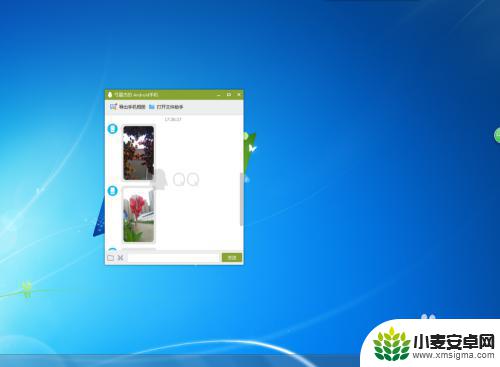
10. 接下来这会儿我们将鼠标移到上传成功的图片上点击鼠标右键,在出现的对话框里选择“另存为”。
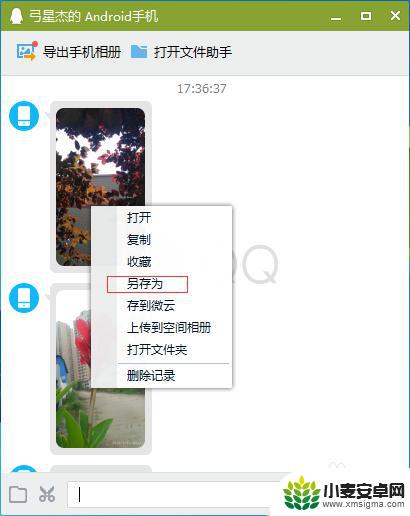
11. 这时弹出“另存为”对话框,选择我们要保存的位置。比如我们就放到电脑桌面上,这样方便查找使用。如下图,左侧选择桌面,然后点击“保存”。(提示桌面一般用于暂时存放的位置,桌面属C盘系统故障时容易导致文件丢失)
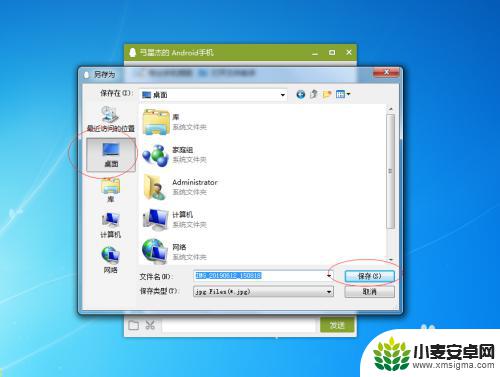
12. 点击保存后,图片就存到了桌面。到此你手机的照片就成功的传递到了电脑桌面了。并且用此方法上传的照片和手机上的大小容量是相同的,不是缩略图。

以上就是家里没有手机怎么发送图片的全部内容,还有不清楚的用户可以参考以上步骤进行操作,希望对大家有所帮助。












